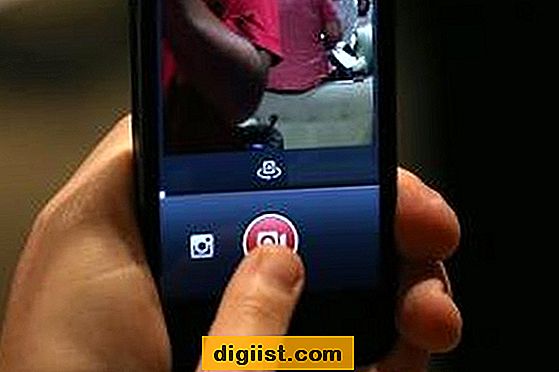Šaljiva stvar kod e-čitača Kindle je da koriste Android operativni sustav, ali nisu puni Android uređaji. Amazon je prenamijenio Androidov OS, zamijenivši Google Play trgovinu Amazonovim Appstoreom i između ostalih promjena implementirao vlasničke značajke korisničkog sučelja poput vrtuljka početne stranice. Zbog svog hibridnog OS-a, Kindle se otvorio tako da izuzetno dobro radi između Kindle uređaja, istovremeno stvarajući prepreke koje otežavaju dijeljenje sadržaja s Android uređajem. Međutim, uređaji Kindle i Android nisu u potpunosti međusobno izolirani.
Crta razgraničenja
Aplikacije, glazba, filmovi i većina drugih medija - osim knjiga - ne mogu se dijeliti između vaših Android uređaja i Kindle fire gadgeta. Budući da aplikaciju Kindle možete instalirati na Android uređaje, možete iskoristiti Whispersync. Dokumenti se mogu slati s Android uređaja na vaš Kindle, ali ne i obrnuto. To možete učiniti tako da preuzmete Send to Kindle na svoj Android telefon ili tablet. Send to Kindle radi s mnogim popularnim aplikacijama i podržava popularne vrste datoteka kao što su Microsoft Word, PDF i slikovne datoteke.
Whispersync
Whispersync je alat koji automatski ažurira vašu knjižnicu knjiga. To uključuje zadnju pročitanu stranicu, oznake i bilješke za bilo koju e-knjigu u vašoj knjižnici Kindle. Ako preuzmete aplikaciju Kindle na svoj Android uređaj, vaša će se biblioteka Kindle, zajedno sa svim vašim osobnim umetcima, automatski pojaviti u aplikaciji Kindle na vašem Android uređaju. Ova usluga radi putem Amazonovog oblaka, tako da vaš Android telefon ili tablet mora biti povezan s Wi-Fi mrežom da biste primali ažuriranja, a vi morate koristiti isti Amazon račun na Kindle i Kindle aplikaciji na vašem Androidu.
Ručna sinkronizacija
Ako ne želite koristiti Whispersync za ažuriranje podataka za sve vaše knjige Kindle, možete izvršiti ručnu sinkronizaciju dok ste u knjizi koju trenutno gledate na svojoj Kindle. Kad je Whispersync deaktiviran, možete ručno sinkronizirati zadnju pročitanu stranicu dodirivanjem ikone "Izbornik" dok gledate zadnju pročitanu stranicu. Odavde dodirnite "Sinkroniziraj na najdalju stranicu za čitanje". Sada kada koristite aplikaciju Kindle na svom Android uređaju, možete nastaviti čitati tamo gdje ste stali na svom Kindleu. Ostale se informacije, poput oznaka i bilješki, neće sinkronizirati.
Navijati
Da bi imali pristup aplikacijama i drugim značajkama koje imate Android uređaj, neki se ljudi okreću navijačima za svoj Kindle. Ukorjenjujući svoj Kindle Fire, možete instalirati i trgovinu Google Play - među ostalim Android značajkama. Pomoću trgovine Google Play na vašem Kindleu možete koristiti svoj Google Play račun na svom Kindleu. Od korištenja aplikacija Google Play na uređaju Kindle do preuzimanja aplikacija u oblaku za dijeljenje medija na vašim uređajima, otvaraju se razne mogućnosti za dijeljenje između uređaja Kindle i Android. Nakon ukorjenjivanja vašeg Kindle Fire, njegovo jamstvo prestaje vrijediti. Međutim, to se ne smatra nezakonitim.